Hoe Annuleer ik een Non Refundable boeking?
Wanneer een boeking geannuleerd dient te worden in het systeem, zullen annuleringskosten geboekt dienen te worden om de betaling uit te balanceren.
⚠️Waarschuwing:
Wanneer de boeking is gemaakt via een Online Travel Agent zoals Booking.com en Expedia, dan zal de gast eerst de boeking moeten annuleren via deze platformen.
📝Notitie:
No Show boekingen worden hetzelfde behandeld als boekingen die geannuleerd zijn/ moeten worden.
De ‘Annuleringskosten’ worden vervangen door ‘No Show kosten’. Zo is het op de Proforma duidelijk dat het om een No Show gaat en waarom de boeking in het systeem is geannuleerd.
- Ga naar de betreffende boeking en zorg ervoor dat er een (juiste) betaling is voor het bedrag dat geïncasseerd dient te worden.
- Annuleer de originele Proforma door op de drie puntjes te klikken. Er verschijnt een pop up scherm. Klik Annuleren:
- Maak een nieuwe (No-Show of Annulerings) Proforma aan door naar Nieuw Document te gaan:
☝️Let op: breng geen stadsbelasting / City Tax in rekening:
Om geen Stadsbelasting/Toeristenbelasting te berekenen (de gast is uiteindelijk niet geweest en hoeft daardoor geen stadsbelasting te betalen) dien je de schakelaar Toeristenbelasting AAN te zetten. Hierdoor zal de juiste Proforma zonder deze belasting worden gemaakt.- In de Administratie sectie van de boeking - klik op Zie Billings:
- In de pop-up pagina die verschijnt schuif je de schakelaar ‘Toeristenbelasting’ naar rechts met de cursor:
Neem de volgende stappen om een nieuwe Proforma aan te maken:
- Type - Selecteer het document type ‘Proforma’
- Aan - Selecteer welke betaler er op deze Proforma moet komen te staan. Dit kan een van de gasten zijn die in de boeking staan vermeld, een bedrijf of zelf een OTA (Online Travel Agent).
- Gastnaam - Kies de juiste entiteit
- Betaalwijze - Kies de betaalwijze waarmee de betaling is/wordt gedaan.
- Vink alle aangevinkte vakjes uit zodat je een nieuwe No Show of Annulerings item aan kan maken.
- Zodra alle vakjes zijn uit gevinkt klik op ‘Voeg Een Nieuw Item Toe’, rechtsonder in het beeld
- Verander van het nieuw aangemaakte item de ‘Naam’ naar Annuleringskosten, en als het een No show betreft naar No Show kosten.
Verander het bedrag conform het bevestigde bedrag (Non Refundable boekingen dienen direct betaald te zijn bij het maken van de boeking) , of te betalen bedrag indien de betaling voor welke reden ook nog niet is gemaakt.
- Vink het vakje aan!
- Sla op
- Als laatste: klik op ‘Maak Een Nieuwe Proforma’
⚠️Let op:
Het itemtype is in eerste instantie altijd 'Kamer'.
Annuleringskosten en/of no-showkosten vallen onder 'kamerprijs'. Wijzig dit itemtype dus niet wanneer u een item aan de lijst toevoegt voor no show-, of annuleringskosten!
- Nadat de nieuwe Proforma is aangemaakt en de oude is geannuleerd, zou het saldo van de reservering op '0' moeten staan, omdat het betaalde bedrag in evenwicht is gebracht met de nieuwe Proforma.
- Je kan nu de betaling aan de Proforma ‘Hangen’ door op de 3 puntjes achter de betaling te klikken en te kiezen voor ‘Koppel aan PF/Faktuur’ :
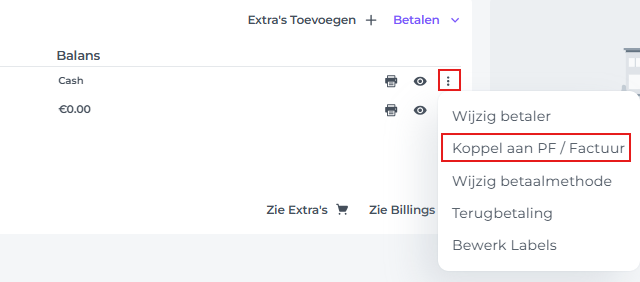
- Kies de juiste Proforma:
- Het aantal in haakjes achter Proforma geeft de aantal betalingen aan die aan deze Proforma hangen
- Wanneer je op het V-tje klikt, klap je de betaling (en) uit om deze te bekijken.
- Wanneer alles goed staat (betaler, bedrag, naam item op de Proforma etc.) kan je de Proforma Afronden:
- Nog 1 keer zal worden gevraagd of je zeker weet of je wenst af te ronden:
- Bij Ja krijg je een bevestiging indien het succesvol is :
- Nu zal de boeking als laatste geannuleerd dienen te worden. Ga naar ‘Meer’ in de ‘Algemene Gegevens’ van de boeking (het eerste veld bovenaan de boekingspagina), verander de Status in Geannuleerd en klik op ‘Opslaan’:
- Soms is het geven van een reden voor de annulering verplicht (wanneer dit zo is ingesteld in het account), zonder deze aan te geven kan je dan niet opslaan:
- Een tijdelijk bericht geeft weer dat de status van Bevestigd naar Geannuleerd is gewijzigd:
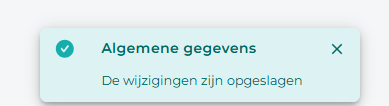
- De status geeft dit ook weer: